下面图老师小编要跟大家分享PhotoshopCS5给室内人物肖像修饰教程,简单的过程中其实暗藏玄机,还是要细心学习,喜欢还请记得收藏哦!
【 tulaoshi.com - PS 】
原图缩小图:

效果缩小图:


打开素材:
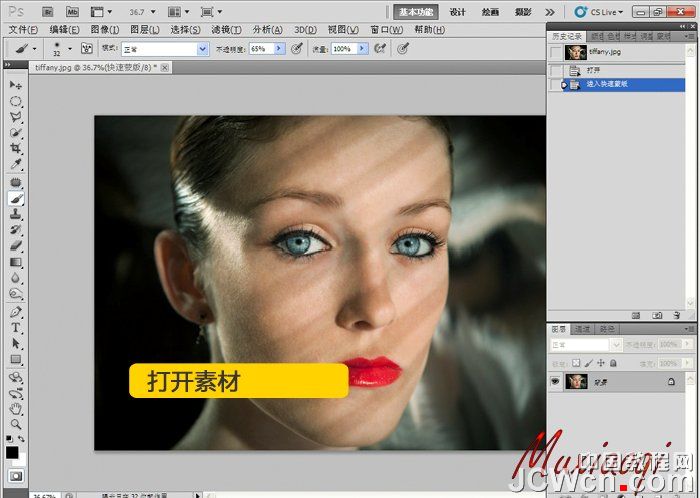
点击左下角 快速蒙版按钮 用画笔涂抹眉毛部位
补图:进入快速蒙版模式 黑色画笔 65不透明度 涂抹眉毛

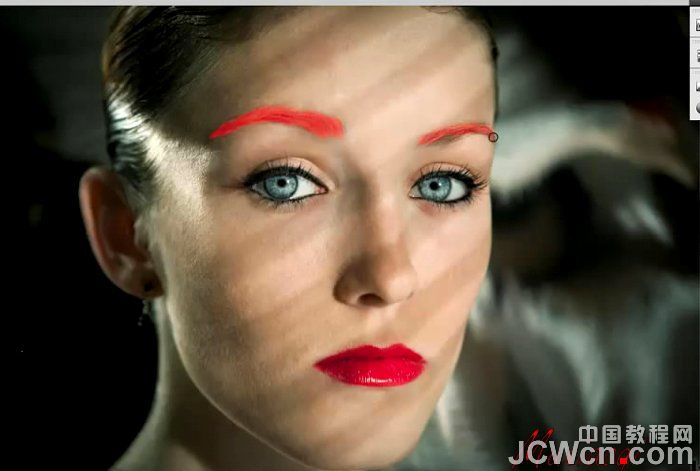



添加曲线调整图层

正片叠底

反相

调整蒙版羽化值
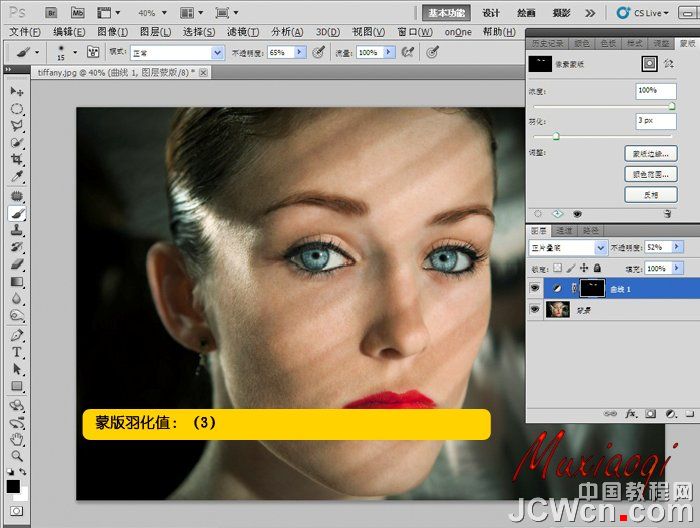
新建睫毛图层

4像素黑色画笔 不透明度65%
(本文来源于图老师网站,更多请访问http://www.tulaoshi.com/ps/)
画睫毛动画 (我们都是采用钢笔工具的)
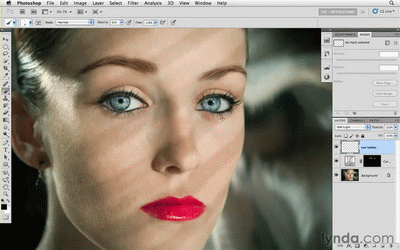
复制睫毛图层
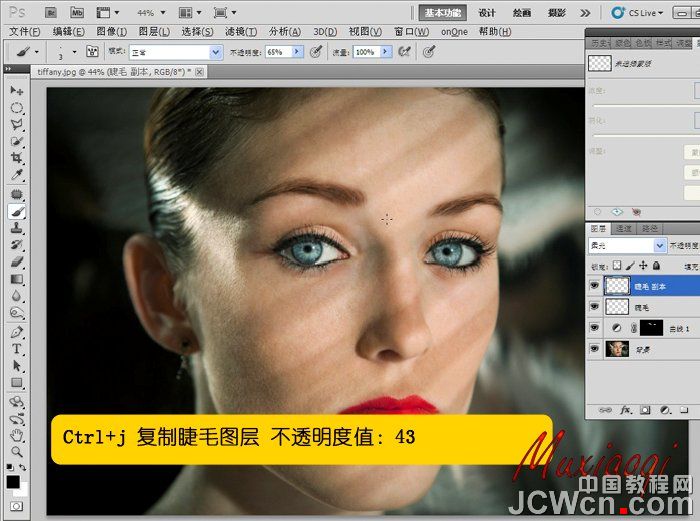
选2个睫毛图层
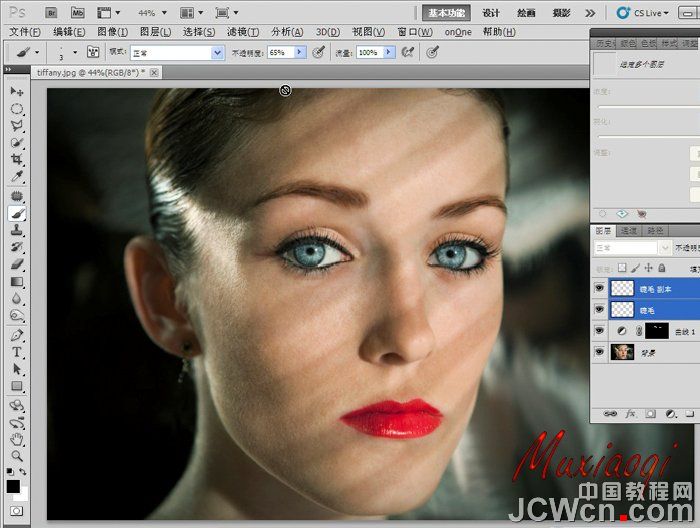
创建组
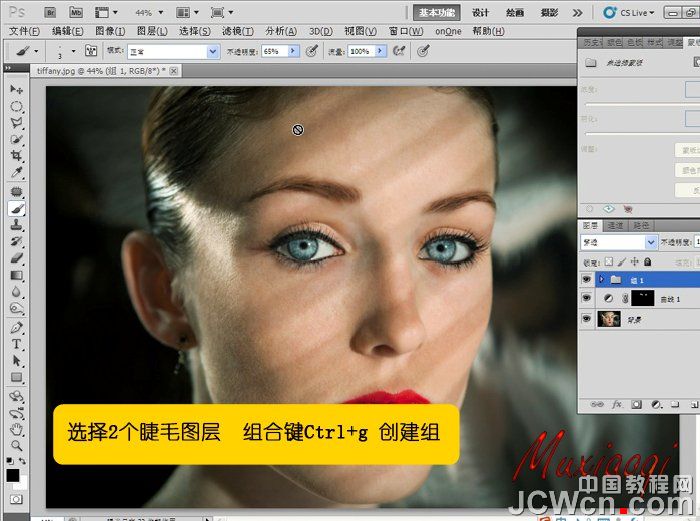
进一步润饰眉毛 睫毛 画笔不透明度28%




来源:http://www.tulaoshi.com/n/20160216/1569708.html
看过《PhotoshopCS5给室内人物肖像修饰教程》的人还看了以下文章 更多>>